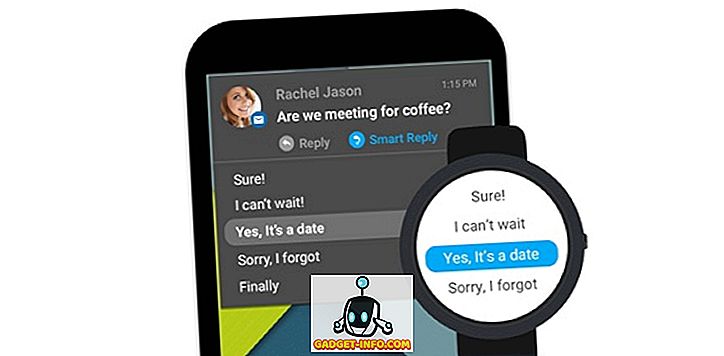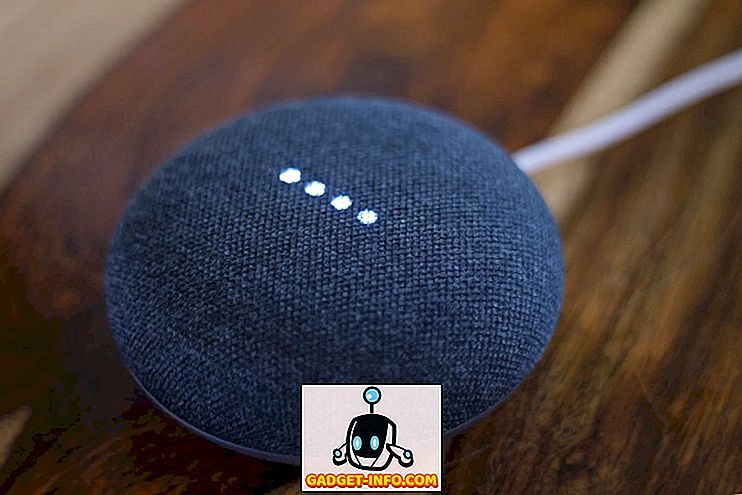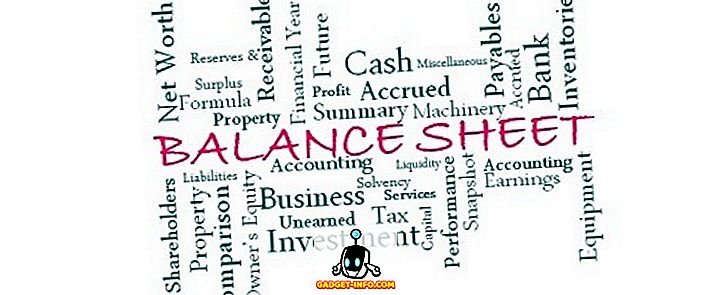Android 5.0 Lollipop on ülekaalukalt Androidile alates selle loomisest kõige suurem muutus. See nägi ette visuaalse remondi materjali kujunduse vormis, mis on Google'i katse ühendada disain ja kogemused kõigi oma toodete vahel. Kuigi visuaalsed muutused olid kõige märgatavamad, tegi Google platvormi raames mitmeid sisemisi parendusi, nagu näiteks projekt Volta aku optimeerimiseks ja Androidi valmisolek x64-põhiste SoC-de jaoks.
Kuigi enamik sisemisi muudatusi jäävad märkamatuks, on kogu operatsioonisüsteemis tehtud mõningaid kena vähe pakitud muudatusi. Selles artiklis vaatleme Lollipopis 9 trikki, mida iga kasutaja peaks teadma.
9 Best Android 5.0 Lollipop trikke, mida te ei teadnud
1. Lollipop lihavõttemuna
Me kõik armastame lihavõttemunasid igas Androidi versioonis ja see käib Lollipopile sama. Mine üle rakenduse Seaded ja puuduta About Phone. Andke mitu korda Android-i versiooninumbril . Lollipop tervitab teid ootuspäraselt.
Puudutage seda veel paar korda ja nüüd mängite Flappy Androidi? Me kõik armastasime Flappy lindu nii palju, et Google küpsis seda otse süsteemi.

2. Otsi seadetest
See oli funktsioon, mis oli juba ammu möödas. Kuigi Android on oma pakkumistega üsna otse edasi liikumas, võib see muutuda uute kasutajate jaoks eriti suureks, eriti seadete rakenduseks. Mõned kõige olulisemad konfiguratsioonid võivad mõnikord jääda lõpututesse valikutesse ja neid on heidutav, et need Lollipopiga hästi muutuvad. Saate otsida otsinguikooni, et otsida seadete rakenduses olevaid valikuid.

3. Sisseehitatud taskulamp
Enne Lollipopi peate installima kolmanda osapoole taskulambi rakenduse, nüüd sa seda ei tee. Saate juurdepääsu taskulampi vahetule kiirete seadete põhjal.

4. Külaliskontod
Külaliskontod olid JellyBean 4.3-s lisatud funktsioon, kuid külaliskonto lisamine ei olnud nii intuitiivne kui Lollipopil. Android 5.0-s tõmmake teavitusvarju alla ja puudutage oma konto pilti, et avada kasutajamenüü. Siin saate lisada uue konto või lülituda külaliskontole. Samuti saate kontode vahel vahetada, vajutades toitenuppu pikka aega ja valides konto, millele soovite minna.


5. Teavituste kohandamine
Teated ei ole Androidile midagi uut. Aga Lollipopil on teated ülelaaditud. Lollipopil saate teateid otse lukustusekraanile ja teate sisu näete ka lukustusekraanilt. Neid saab kahekordistada või neid eemaldada, kui neid eemaldada. Kuid mõnikord ei taha te olulisi sõnumeid või e-kirju sellel juhul lukustusekraanil ilmuda, kui soovite minna üle seadete juurde ja puudutada Helisid ja teadet ning puudutada Kui seade on lukus ja puudutage Hide konfidense teate sisu . Võimaluse „Peida tundliku teate sisu” lubamisel jääb teie teate sisu nüüd varjatuks.
Peale selle saate teavitusõigusi muuta ka rakenduse alusel. Puudutage rakenduse märguandeid ja seejärel puudutage rakendust, mille teavitusprioriteeti soovite muuta, ning saate blokeerida teatised täielikult või seada need prioriteediks, nii et need on alati üleval.

6. Ekraani kinnitamine
See on tavaline stsenaarium Android-telefoni kasutamise ajal. Te võite nautida oma lemmik YouTube'i klipi ja puudutate kogemata kodu nuppu ja teie kogemus katkeb. Selle vältimiseks ilmub ekraanile klõpsamise funktsioon.
Minge menüüsse Seaded ja toksake Turvalisus . Lülitage ekraanipaneel sisse.

Nüüd puudutage viimaste rakenduste nuppu ja näete alt ikooni . Puudutage seda ja nüüd olenemata sellest, mida te puudutate, jääb ekraan ekraanile kinni, vältides juhuslikku suhtlemist.

Tühistamiseks. Puudutage ja hoidke tagasi nuppu ja viimaseid rakendusi koos.
7. Prioriteetsed teated
Lollipopile värskendamisel on esimene uus lisamine, mille olete helitugevuse liuguril kokku puutunud, prioriteetsed teated. See toimib androidile „Ärge häirige” režiimi, mis on sarnane Google'i rakenduse Motorola Alert rakendamisega, mis kas ajutiselt keelab kõik teated või lubab ainult teie tärniga kontaktid sellest mööda minna.
Lihtsamalt öeldes häälestab telefon prioriteedirežiimis ainult siis, kui määratud (tärniga tähistatud) kontakt pings sind, kõigil teistel juhtudel vaikib. Kui juhtub, et valite “ None”, ei saa te ühtegi teadet, „isegi oma häire jaoks”.
Prioriteedirežiimi saate aktiveerida, vajutades helitugevuse nuppe ja seejärel puudutades ikoonil Start. Olekuribal olev ikoon näitab, et prioriteetrežiim on aktiivne. saate isegi täpsustada, milliseid katkestusi soovite lubada. Kuigi see on päris mugav funktsioon, võib see olla uute kasutajate jaoks mõnevõrra tohutu, kui nad oma pea ümber konfiguratsiooni ümbritsevad.

8. Sisseehitatud aku säästja
Igaüks armastab oma telefoni ja ilmselt tahavad nad seda kasutada. Aga me ei meeldi, kui meie telefon voolab 20 protsendini. Lollipopi akusäästja aktiveerub, kui teie telefon lööb 15% ja peatab taustaprotsesside animatsiooni, mis annab teile pikema eluea kuni 90 minutit. Sul on kaks võimalust aku künnise jaoks, mis on 5% ja 15%. Nexuse telefonides saate aku säästmise režiimi käsitsi sisse lülitada, et akut kiiresti tühjendada.

9. Nutikas lukk
Tavaliselt avab tüüpiline Android kasutaja oma seadme umbes 110 korda päevas. Kuigi see pakub turvalisust, kuid see raiskab palju aega. Lollipopi nutikas lukustusfunktsioon tuvastab, kas telefon on taskus või kotis ja hoiab selle lukustamata. Seda teeb kiirendusmõõtur. Kui olete selle seadistanud ja seade ei liigu, lukustub see uuesti. Sama kehtib ka siis, kui see on ühendatud usaldusväärse Bluetooth-seadmega, kui teie seade on ühendatud teie nutitelefoniga või teie arvutiga (usaldusväärne seade), kui lukustusekraan on keelatud ja kui seda ei ole ühendatud, aktiveeritakse see uuesti.

Niisiis olid need mõned kasulikud Lollipopi nipid ja nõuanded. Kui te teate mõningaid muid kasulikke näpunäiteid, andke meile teada kommentaaride osas.